Pare de perder tempo dirigindo até os seus clientes para ter acesso ao 1099 e outros formulários. Realize impressões remotas de qualquer documento usando o acesso remoto da Splashtop.
Como contador profissional, cuidar dos impostos de todos os seus clientes já é algo muito dispendioso. Pior ainda é quando você precisa imprimir um documento importante, como um formulário 1099, recibo ou cheque, mas não possui os arquivos corretos no seu computador.
Isso acontece com com frequência com contadores, especialmente aqueles que possuem clientes de pequenas empresas que provavelmente possuem a versão desktop do QuickBooks, que não pode ser acessada online (na verdade, isso é possível! Aprenda como acessar o QuickBooks Desktop remotamente).
Ir até computador do seu cliente para imprimir documentos é uma perda de tempo, especialmente quando há muito trânsito.
Em vez disso, economize tempo imprimindo documentos remotamente do computador do cliente para a impressora local no segundo desejado. O melhor de tudo, você pode fazer isso de qualquer computador e a qualquer momento. Você nem precisa que seu cliente esteja em seu computador quando você fizer isso!
Realizando uma impressão remota em uma impressora local
Uma vez configurado, você pode usar o software de acesso remoto da Splashtop para imprimir o 1099 e outros documentos de maneira completamente remota.
Passo 1 — Abra o Splashtop Business App no seu computador e selecione o computador do cliente que você deseja acessar.

Isso vai iniciar uma conexão remota com o computador do cliente. Uma nova janela vai aparecer, então você verá a tela em tempo real. A partir daí, você já é capaz de controlar o computador remoto como se estivesse sentado na frente dele.
Passo 2 — Abra o documento que você precisa e clique no botão imprimir normalmente
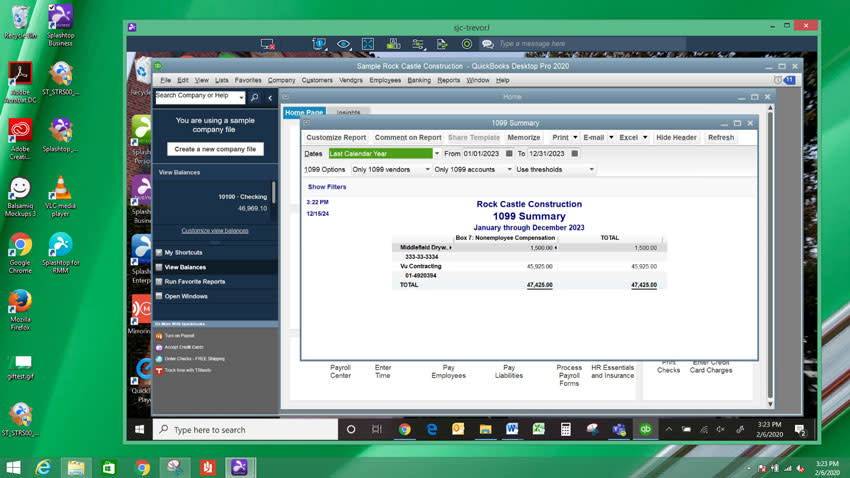
Isso irá abrir uma janela de impressão onde você pode selecionar a sua impressora local para imprimir o documento.
Passo 3 — Selecione “Impressora Remota Splashtop” na sua lista de impressoras. Aí é só clicar em Imprimir!
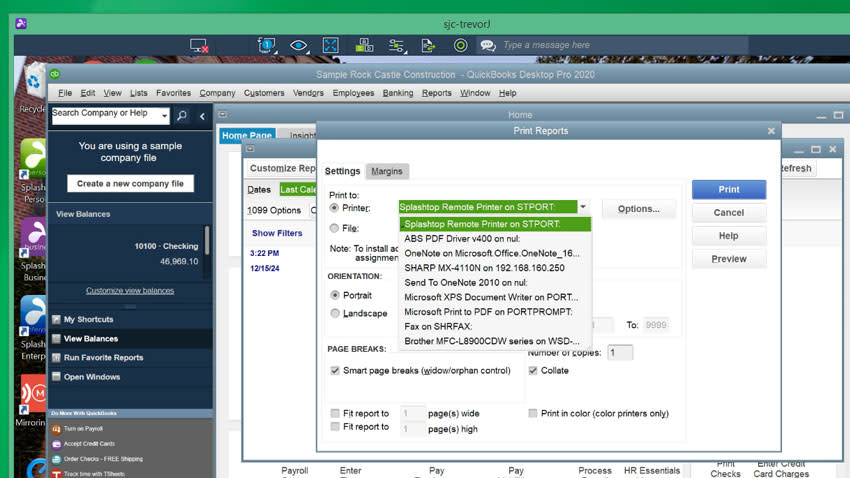
É isso! O documento do computador remoto agora será impresso na impressora local.
Após configurar sua solução Splashtop, certifique-se de configurar a impressão remota para que você possa seguir os passos acima para imprimir qualquer documento remotamente!
O que mais os contadores conseguem fazer com o acesso remoto da Splashtop?
O acesso remoto possibilita que você acesse os computadores de qualquer um dos seus clientes no momento que você quiser. Precisa acessar o QuickBooks? Basta acessar remotamente seu computador desktop e concluir suas tarefas sem perder nem um minuto dirigindo até o local do seu cliente.
Contadores usam o acesso remoto da Splashtop para serem mais produtivos. Você pode trabalhar em casa e em movimento. Você também pode acessar seus computadores remotos fora do horário comercial normal.
A natureza plug and play do Splashtop significa que te podes preparar facilmente em minutos. Começa agora a desfrutar dos benefícios da impressão remota, do acesso remoto, e muito mais. Não é necessário cartão de crédito ou compromisso para come�çar de graça.

